Como alterar o formato do disco USB
No uso diário, o formato da unidade flash USB pode afetar sua compatibilidade ou eficiência de armazenamento. Às vezes, precisamos alterar o formato da unidade flash USB para atender a diferentes dispositivos ou necessidades. Este artigo apresentará em detalhes como alterar o formato do disco USB e anexar dados relevantes para referência.
1. Por que devemos alterar o formato do disco U?
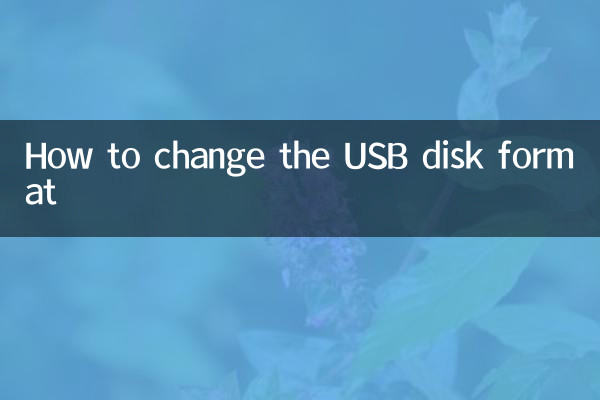
Os formatos comuns de unidades flash USB incluem FAT32, NTFS, exFAT, etc. Diferentes formatos têm diferentes vantagens e desvantagens, veja como eles se comparam:
| Formato | Vantagens | Desvantagens | Cenários aplicáveis |
|---|---|---|---|
| FAT32 | Compatibilidade forte, suportada por quase todos os dispositivos | Arquivo único maior que 4 GB não é compatível | Armazenamento de arquivos pequenos, use em vários dispositivos |
| NTFS | Suporta arquivos grandes e possui alta segurança | Alguns dispositivos não são compatíveis | Exclusivamente para sistemas Windows |
| exFAT | Suporta arquivos grandes e tem boa compatibilidade | Alguns dispositivos mais antigos não são suportados | Armazenamento de arquivos grandes, uso multiplataforma |
2. Como alterar o formato do disco USB?
A alteração do formato do disco USB pode ser concluída seguindo as seguintes etapas:
1. Use a ferramenta de gerenciamento de disco que acompanha o sistema Windows
Etapas:
1. Insira a unidade flash USB, clique com o botão direito em “Este PC” e selecione “Gerenciar”.
2. Na janela Gerenciamento do computador, selecione Gerenciamento de disco.
3. Encontre a unidade flash USB, clique com o botão direito e selecione "Formatar".
4. Na janela pop-up, selecione o formato desejado (FAT32, NTFS ou exFAT) e clique em “OK”.
2. Formate usando a linha de comando
Etapas:
1. Pressione Win + R e digite “cmd” para abrir o prompt de comando.
2. Digite o comando "formato X: /fs:NTFS" (X é a letra da unidade USB, NTFS pode ser substituído por outros formatos).
3. Pressione a tecla Enter para executar o comando.
3. Use ferramentas de terceiros
As ferramentas de terceiros comumente usadas incluem:
| Nome da ferramenta | Endereço de download | Recursos |
|---|---|---|
| DiskGenius | https://www.diskgenius.com/ | Função poderosa, suporta vários formatos |
| Mestre de partição EaseUS | https://www.easeus.com/ | Operação simples, adequada para iniciantes |
3. Precauções
1. A formatação apagará todos os dados da unidade flash USB. Faça backup dos arquivos importantes com antecedência.
2. Certifique-se de que a unidade flash USB não esteja protegida contra gravação, caso contrário ela não poderá ser formatada.
3. Não retire a unidade flash USB durante o processo de formatação para evitar danos.
4. Perguntas frequentes
P: Por que não consigo formatar a unidade flash USB para FAT32?
R: Pode ser porque a capacidade do disco U é muito grande (mais de 32 GB) e o sistema Windows não suporta a formatação de discos U de grande capacidade como FAT32 por padrão. Isso pode ser resolvido usando ferramentas de terceiros.
P: O que devo fazer se o disco USB não puder ser reconhecido após a formatação?
R: Pode haver um problema durante o processo de formatação. Você pode tentar reformatar ou usar uma ferramenta de reparo de disco.
Resumo
Alterar o formato do disco USB é uma operação simples, mas você precisa escolher o formato apropriado de acordo com as necessidades reais. Através do método apresentado neste artigo, você pode facilmente concluir a alteração do formato do disco U. Se você encontrar problemas durante a operação, consulte as Perguntas frequentes ou use ferramentas de terceiros para resolvê-los.
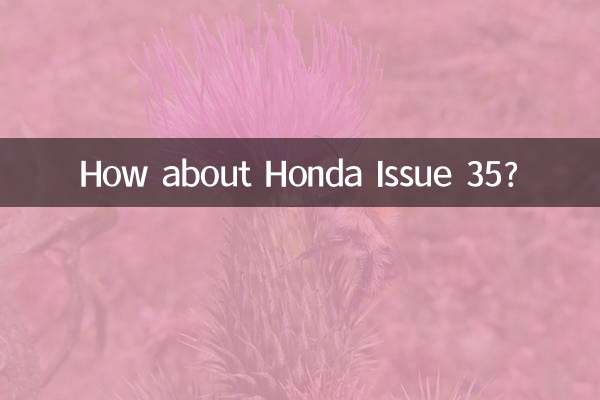
Verifique os detalhes
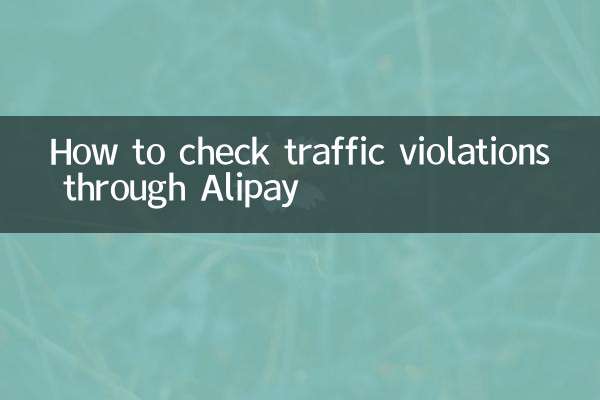
Verifique os detalhes